Opzioni a livello di foglio
Le opzioni a livello di foglio sono opzioni specifiche del foglio di lavoro in cui vengono impostate. Le opzioni a livello di foglio sono applicabili solo in Excel. Non sono invece configurabili in Word o PowerPoint.
Per il salvataggio delle opzioni a livello di foglio sono disponibili le opzioni descritte di seguito.
-
OK: le modifiche apportate alle opzioni a livello di foglio vengono applicate solo al foglio corrente nella cartella di lavoro corrente. Le modifiche non vengono applicate ai fogli esistenti o ai nuovi fogli nella cartella di lavoro corrente. Tali modifiche non interessano infatti le cartelle di lavoro esistenti o nuove.
In PowerPoint o Word OK è applicabile solo alle selezioni effettuate nella scheda Avanzate (opzioni globali, non a livello di foglio).
È inoltre possibile accedere in Excel alle opzioni Salva come opzioni predefinite, Applica a tutti i fogli ed Esporta opzioni facendo clic sulla freccia del pulsante OK nella finestra di dialogo Opzioni.
Figura 5-2 Comandi del pulsante OK
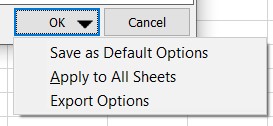
-
Salva come opzioni predefinite: le modifiche apportate alle opzioni a livello di foglio costituiscono anche le impostazioni di opzioni predefinite per i nuovi fogli di lavoro nella cartella di lavoro corrente e per qualsiasi cartella di lavoro nuova, nonché per qualsiasi altro nuovo documento di Office. Le modifiche apportate alle opzioni a livello di foglio non hanno effetto sui fogli di lavoro e sulle cartelle di lavoro esistenti.
In Excel si supponga, ad esempio, di avere apportato modifiche alle opzioni dei membri e aver selezionato Salva come opzioni predefinite. È necessario accedere a ogni singolo foglio di lavoro esistente e apportare le stesse modifiche, se si desidera che le modifiche vengano propagate ai fogli di lavoro esistenti della cartella di lavoro. In questo modo è possibile avere opzioni diverse a livello di foglio in fogli di lavoro diversi. Tuttavia, le modifiche vengono automaticamente propagate a qualsiasi nuovo foglio di lavoro creato all'interno della cartella di lavoro corrente oppure a qualsiasi nuova cartella di lavoro.
Nota:
L'opzione Salva come opzioni predefinite non è disponibile in PowerPoint o Word.
-
Applica a tutti i fogli: le modifiche delle opzioni a livello di foglio vengono applicate a tutti i fogli di lavoro esistenti con contenuti Oracle Smart View for Office all'interno della cartella di lavoro corrente. Le modifiche non vengono applicate a nuovi fogli di lavoro all'interno della cartella di lavoro corrente, ad altre cartelle di lavoro esistenti o a nuove cartelle di lavoro.
Si supponga, ad esempio, di avere apportato modifiche alle opzioni dei membri e aver selezionato Applica a tutti i fogli. Le modifiche vengono propagate a tutti i fogli di lavoro esistenti con contenuti Smart View all'interno della cartella di lavoro corrente. Ciò consente un rapido aggiornamento delle opzioni a livello di foglio nella cartella di lavoro corrente. Tuttavia, queste modifiche non vengono propagate nei nuovi fogli di lavoro nella cartella di lavoro corrente, alle cartelle di lavoro esistenti e a quelle nuove.
Nota:
L'opzione Applica a tutti i fogli non è disponibile in PowerPoint o Word.
-
Opzioni di esportazione: questa opzione viene utilizzata dagli amministratori dei servizi per impostare le opzioni predefinite ed esportarle in un file
options.xmlper la distribuzione agli utenti. Ciò garantisce un'applicazione coerente delle configurazioni di Smart View tra utenti nelle rispettive organizzazioni.Un amministratore dei servizi può esportare le opzioni presenti nelle schede Opzioni membro, Opzioni dati, Avanzate e Formattazione disponibili nella finestra di dialogo Opzioni. Non è tuttavia possibile esportare le configurazioni disponibili nella scheda Stili delle celle e l'opzione URL di connessione condivisa nella scheda Avanzate.
Nota:
- L'opzione Opzioni di esportazione non è disponibile in PowerPoint o Word.
- Questa opzione è visibile solo se si dispone dell'accesso in scrittura alla cartella cfg.
-
-
Reimposta: le opzioni vengono reimpostate a seconda che sia presente o meno un file
options.xmldistribuito dall'amministratore servizi nella cartella<SmartView Install>/cfg(ad esempio,C:\Oracle\SmartView\cfg).-
Se il file
options.xmlnon è presente, con Reimposta vengono ripristinate le impostazioni predefinite del sistema per le opzioni di Smart View. -
Se invece il file
options.xmlè presente, Reimposta utilizza le opzioni impostate dall'amministratore servizi.Nota:
Come procedura consigliata, Oracle suggerisce di non modificare manualmente le opzioni nel file
options.xmlper evitare di generare errori e mancate corrispondenze. Se si apportano manualmente modifiche nel fileoptions.xml, facendo clic su Reimposta è possibile che venga visualizzato il messaggio di errore Mancata corrispondenza dei dati opzioni. Controllare il file cfg/options.xml.
Dopo aver fatto clic su Reimposta, chiudere e riaprire l'applicazione di Office per visualizzare le opzioni predefinite.
Fare riferimento anche alla sezione Esportazione delle opzioni di Smart View predefinite nella Guida di installazione e configurazione di Oracle Smart View for Office.
-
Quelle elencate di seguito sono opzioni a livello di foglio: